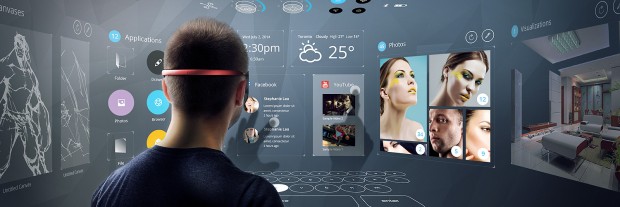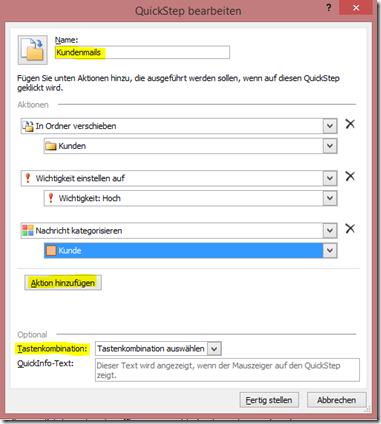XP ist die am häufigsten infizierte Windows-Version. Und das kommt nicht von ungefähr: Dem Betriebssystem fehlen etliche Schutzfunktionen, die Microsoft im Laufe des vergangenen Jahrzehnts in die Nachfolgeversionen eingebaut hat.
Für immerhin ungefähr jeden vierten Internetnutzer ist das elf Jahre alte Windows XP laut Statistiken nach wie vor das Betriebssystem der Wahl – und das, obwohl den meisten davon klar sein dürfte, dass der Urgroßvater von Windows 8 den aktuellen Angriffsmethoden der Cyber-Ganoven nicht allzu viel entgegenzusetzen hat. Dieser Meinung ist auch Microsoft: Das Unternehmen erklärte, dass XP „nicht für die heutige Bedrohungslage ausgelegt“ ist.
Auch der jüngste Gefahrenbericht des Unternehmens lässt keinen Zweifel an dieser Aussage: Demnach mussten Microsofts Schutzprogramme im ersten Halbjahr 2012 bei XP-Nutzern doppelt so häufig Schadcode vom System kratzen wie bei Nutzern neuerer Windows-Versionen. Von 1000 untersuchten XP-Rechnern waren 10 infiziert.
In naher Zukunft dürfte sich die Lage weiter zuspitzen, da am 8. April 2014 der sogenannte Extended Support von XP ausläuft. Das Support-Ende bedeutet vor allem, dass Microsoft keine weiteren Sicherheits-Updates entwickeln wird. Neu entdeckte Sicherheitslöcher werden dann nicht mehr geschlossen, wodurch sich XP nach und nach zu einem Schweizer Käse entwickelt. Verübeln kann man Microsoft das Einstellen des Supports nicht, immerhin hat Redmond das Betriebssystem dann über 13 Jahre lang unterstützt. Zum Vergleich: Windows 95 hat das Unternehmen nicht mal halb so lange gepflegt.
Für viele Software- und Hardware-Hersteller dürfte das Support-Ende ein willkommener Anlass sein, die XP-Unterstützung ihrerseits ebenfalls einzustellen. Wer danach noch XP nutzt, sollte gute Gründe dafür haben – und wissen, was er tut.
Spätestens, wenn Microsoft die ersten kritischen Windows-Lücken nach dem Tag X schließt und dabei Windows XP nicht mehr berücksichtigt, sollte sich bei den verbleibenden XP-Nutzern ein flaues Gefühl in der Magengegend einstellen: Da einige Systemkomponenten historisch gewachsenen Code nutzen, betreffen Schwachstellen allzu oft sämtliche Ausgaben des Betriebssystems. So wurde etwa im Frühjahr eine kritische Lücke im Remote-Desktop-Server bekannt, durch die man alle Windows-Versionen mit speziell präparierten Netzwerkpaketen kompromittieren kann. Ein passender Exploit kursierte nur zwei Tage, nachdem der Patch veröffentlicht wurde, im Netz. Man muss fest damit rechnen, dass Schwachstellen ähnlichen Kalibers auch in Zukunft entdeckt werden – und die dazu passenden Patches werden Exploit-Entwicklern wertvolle Hinweise darauf liefern, wo genau das Sicherheitsloch klafft.
Zum großen Knall kann es überall dort kommen, wo das Betriebssystem mit Daten von außen in Berührung kommt. Das können Netzwerkpakete, aber auch Mediendateien, Dokumente oder Webseiten sein. Ein löchriges Betriebssystem sollte man nur noch mit großer Vorsicht benutzen – und zwar ausschließlich mit Daten eindeutig vertrauenswürdiger Herkunft. Letztere kann man im Internet nur schwerlich verifizieren. Selbst wer nur eine Hand voll Webseiten ansurft, ist nicht vor Angriffen sicher. Immer wieder manipulieren Cyber-Ganoven Anzeigenserver, damit diese über die Werbung auf eigentlich seriösen Webseiten Schadcode ausliefern. Auch im lokalen Netzwerk lauern Gefahren: Sobald Lücken in einem der Windows-Dienste bekannt werden, können Angreifer ungepatchte Rechner ohne Zutun des Nutzers übernehmen. So könnte etwa ein Schädling, der den Rechner des Sohnemanns infiziert hat, auch auf andere PCs im gleichen Netz überspringen.
Wer XP nutzt und Windows treu bleiben will, sollte also tunlichst ein Upgrade durchführen, damit der Rechner weiterhin mit Sicherheits-Patches versorgt wird. Will man in drei Jahren, wenn Microsoft den Vista-Support einstellt, nicht schon wieder vor diesem Problem stehen, sollte man mindestens zu Windows 7 greifen. Diese Version will das Unternehmen noch bis 2020 unterstützen. Noch zukunftssicherer ist Windows 8: Mit Sicherheits-Updates ist hier voraussichtlich erst im Oktober 2023 Schluss.
Näheres zur neuesten Betriebssystem-Generation erfahren Sie hier.
powered by 
Just improve IT!